ExplorerPatcher免費版是一款可以將電腦的任務欄使用界面恢復成win 10風格的軟件,同樣能夠對文件資源管理器進行同樣的設置,軟件使用操作簡單,全部功能免費提供使用,沒有任何使用限制,軟件擁有強大的兼容性,能夠在多種系統上進行使用,同時的軟件能夠對win 11系統進行多種操作,軟件綠色安全無毒,沒有任何使用危險。
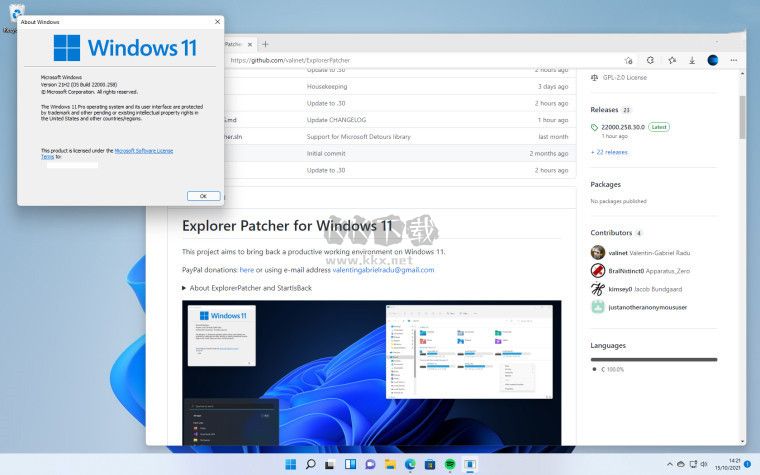
ExplorerPatcher免費版內容
來自 Windows 10 的任務欄:
主任務欄和副任務欄“總是合并”/“滿時合并”/“從不合并”選項
搜索按鈕
任務視圖按鈕
可選的皮膚、居中和切換的彈出式菜單,或無皮膚(適合經典主題)
當點擊系統托盤網絡圖標的彈出式菜單中的“打開網絡和互聯網設置”時,打開“網絡和共享中心”
隱藏控制中心按鈕
在任務欄上顯示人脈
顯示觸摸鍵盤按鈕
文件資源管理器:
禁用 Windows 11 的命令欄
禁用 Windows 11 的上下文菜單
甚至禁用 Windows 10(沉浸式)上下文菜單(對經典主題用戶很有用)
禁用現代搜索欄(恢復到早期 Windows 10 構建或 Windows 7/8 的搜索欄)
完全禁用搜索欄
來自 Windows 11 的“開始”菜單:
在包含光標的顯示器上打開“開始”菜單
在登錄時打開“開始”菜單
默認在“所有應用程序”中打開“開始”菜單
定位屏幕
顯示頻繁使用的應用程序最大數量
來自 Windows 10 的窗口切換器(Alt-Tab):
選擇是否在窗口列表中包括桌面
能夠設置窗口列表的不透明度
設置行的大小,最大的范圍等
其他功能:
當按下 Win+C 時,打開時間和日期彈窗(而不是 Microsoft Teams)
為桌面上的 Alt+F4 設置默認關機動作
在 Win+X 菜單中顯示命令提示符而不是 PowerShell
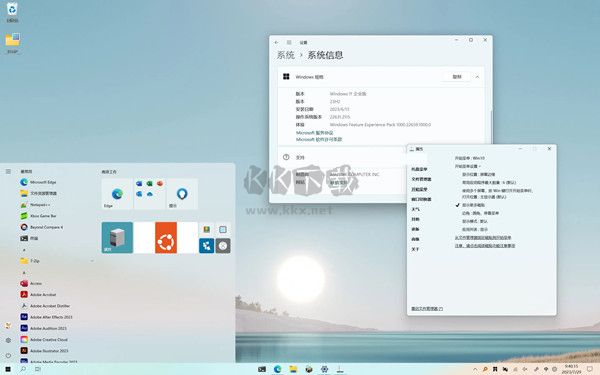
ExplorerPatcher免費版功能
1. 任務欄切換:允許用戶在 Windows 10 和 Windows 11 任務欄樣式之間自由切換,并支持設置標簽合并、功能顯示等。
2. 恢復右鍵菜單:可以將 Windows 11 的右鍵菜單恢復為 Windows 10 風格。
3. 文件管理器命令欄:恢復 Windows 10 風格的文件管理器命令欄。
4. 開始菜單自定義:支持切換開始菜單版本、禁用推薦功能、自動打開所有應用頁面。
5. 應用切換器風格:提供多種風格選擇,如 Windows 11、Windows 10、Windows NT 等。
6. 更多自定義設置:提供廣泛的自定義選項,以適應不同用戶的需求。
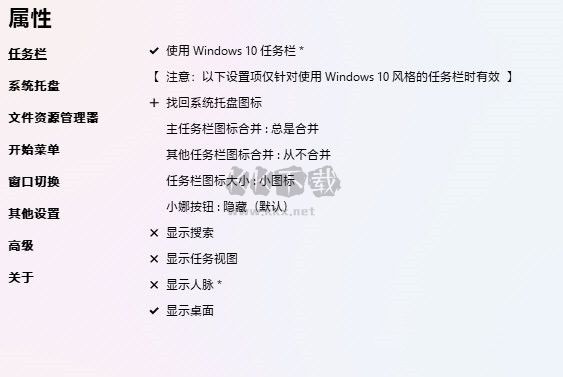
ExplorerPatcher免費版使用說明
下載后直接運行 ep_setup.exe 就會自動安裝生效了,安裝后,如果資源管理器沒有自動重啟,需要手動啟動。打開任務管理器 - 新建立任務 - 輸入 explorer 即可。
然后任務欄上右鍵 - 屬性,就可以打開「ExplorerPatcher」的設置界面了
修改成 Win10 的開始菜單,點擊 Start menu,找到 Style - 選擇 Windows 10,之后還可以設置開始菜單顯示模式等。設置好后,需要點擊左下角的 Restart File Explorer 重啟資源管理器生效。
經過測試這個開始菜單就是 Win10 一模一樣,包括磁貼的文件夾分組都是可以正常使用的,這比第三方軟件要好用多了。
任務欄的位置也是可以調整了,點擊 Taskbar - Primary taskbar location on screen,選擇位置(上/左/下/右),同樣需要重啟資源管理器生效。
任務欄圖標合并設置 點擊 Taskbar - Combine taskbar icons on secondary taskbar,可選合并、自動合并、從不合并三種模式。更重要的是,可以拖放文件到任務欄圖標上了。
漢化說明
運行 ep_setup.exe 安裝原版,運行 ep_HH.cmd 安裝漢化補丁。(建議右鍵以管理員身份運行)
